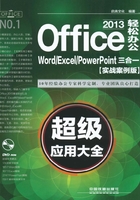
拓展提升
No.01 给模板文档加密
在一些对文档安全性要求较高的场所,可能需要对每个文档都进行加密,如果依次对其进行加密,工作效率将非常低,此时可以通过对模板文档进行加密来解决,其具体操作如下。
Step 01 打开“另存为”对话框,单击“工具”下拉按钮,选择“常规选项”命令,如图7-45所示。
Step 02 在打开的“常规选项”对话框中,在“打开文件时的密码”文本框中输入密码,单击“确定”按钮,如图7-46所示。

图7-45 打开“常规选项”对话框

图7-46 设置打开模板文件的密码
Step 03 在打开的“确认密码”对话框中再次输入相同的密码,单击“确定”按钮确认设置,如图7-47所示。
Step 04 返回“另存为”对话框中,单击“保存”按钮保存模板,如图7-48所示。

图7-47 打开“确认密码”对话框

图7-48 保存模板
No.02 使现有文档重新应用模板
在Word 2013中,用户可以使用模板创建文档,同样也可以将其样式更新为Word中其他模板的样式,其具体操作如下。
Step 01 单击“开发工具”选项卡,在“模板”组中单击“文档模板”按钮,如图7-49所示。
Step 02 在打开的“模板和加载项”对话框的“模板”选项卡中,单击“选用”按钮,如图7-50所示。

图7-49 打开“模板和加载项”对话框

图7-50 设置模板文档的位置
Step 03 在打开的“选用模板”对话框中选择需要的模板,单击“打开”按钮,如图7-51所示。
Step 04 返回对话框中,勾选“自动更新文档样式”复选框,然后单击“确定”按钮确认设置,如图7-52所示。

图7-51 选择模板

图7-52 设置自动更新文档样式
No.03 向系统模板复制样式
默认情况下,自定义模板所含的样式只能应用于以该模板创建的文档,而系统模板所含的样式可以应用于所有文档。
若是使用系统模板创建的文档想要应用自定义模板中的样式,可以将自定义模板的样式复制到系统中,其具体操作如下。
Step 01 打开“模板和加载项”对话框,在对话框的左下角单击“管理器”按钮,如图7-53所示。
Step 02 在打开的“管理器”对话框左侧的自定义模板样式列表框中,选择需要复制的样式,单击“复制”按钮,如图7-54所示。

图7-53 打开“管理器”对话框

图7-54 复制模板样式
Step 03 在对话框右侧系统模板的样式列表框中,可以查看复制的样式选项,单击“关闭”按钮,如图7-55所示。
Step 04 返回文档中,使用系统模板创建一个空白文档,打开“样式”窗口,即可查看复制的“页眉”样式,如图7-56所示。

图7-55 选择模板

图7-56 查看复制样式的效果
No.04 限制他人修改样式
在文档中创建样式后,为了避免被他人随意修改,用户可以为其添加密码来限制他人修改样式,其具体操作如下。
Step 01 打开“样式”窗格,单击“管理样式”按钮,如图7-57所示。
Step 02 在打开的“管理样式”对话框中,单击“限制”选项卡,单击“全选”按钮,如图7-58所示。

图7-57 打开“管理样式”对话框

图7-58 选择所有样式
Step 03 勾选“仅限对允许的样式进行格式设置”复选框,单击“限制”按钮,然后单击“确定”按钮,如图7-59所示。
Step 04 在打开的“启动强制保护”对话框中,输入新密码和确认新密码,单击“确定”按钮即可,如图7-60所示。

图7-59 启动强制保护

图7-60 设置保护密码